
- •Лабораторная работа № 1 «Основы работы с OpenOffice.Org»
- •Лабораторная работа № 2 «Модуль Writer. Создание и редактирование документа»
- •Лабораторная работа № 3 «Модуль Writer. Форматирование документов. Вставка сносок, колонтитулов, рисунков»
- •Глава 3. Компьютеризация правовых задач
- •Лабораторная работа № 4 «Модуль Writer. Работа с таблицами»
- •Лабораторная работа № 5 «Работа с модулем Math. Создание и редактирование формул»
- •Лабораторная работа № 6 «Работа со стилями»
- •Лабораторная работа № 7 «Создание оглавления и алфавитных указателей»
- •Лабораторная работа № 8 «Модуль Calc. Основы работы. Табуляция функции»
- •Лабораторная работа № 9 «Модуль Calc. Построение и редактирование диаграмм»
- •Лабораторная работа № 10 «Модуль Calc. Работа с массивами»
- •Лабораторная работа № 11 «Модуль Calc. Сортировка данных. Использование фильтров»
- •Лабораторная работа № 12 «Модуль Calc. Сводные таблицы»
- •Задание
- •Лабораторная работа № 13 «Модуль Impress. Разработка компьютерных презентаций»
- •Лабораторная работа № 14 «Модуль Base. Создание и заполнение таблицы. Работа с формами»
- •Лабораторная работа № 15 «Модуль Base. Организация поиска. Применение фильтра. Работа с конструктором формы»
- •Лабораторная работа № 16 «Модуль Base. Создание запросов и отчетов»
- •Библиографический список
- •Содержание
- •Стрельченко Вероника Сергеевна Офисные программы и приложения
Лабораторная работа № 13 «Модуль Impress. Разработка компьютерных презентаций»
Цель работы – научиться создавать презентации средствами OpenOffice.org Impress, оформлять спецэффекты, настраивать параметры демонстрации.
Задание
Создать презентацию «Континенты Земли».
Порядок выполнения работы
Запустить OpenOffice.org Impress. Появится диалоговое окно Мастер презентаций. На первом шаге необходимо отметить переключатель Пустая презентация. На втором шаге выбрать фон презентации Оригинал и способ отображения – На экране. Параметры третьего шага оставить без изменений и нажать кнопку Готово. Откроется пустая презентация.
В правой части окна программы расположена панель задач, в которой можно выбирать фон страницы презентации, ее оформление, спецэффекты и тип смены слайдов. На вкладке Фоны страниц выбрать фон Темно-синий с оранжевым. На вкладке Макеты выбрать макет Только заголовок.
Оформить первый слайд в соответствии с рисунком 13.1. Для этого в появившийся макет страницы вставить рисунок «Офисные программы/Лабораторная работа №13/Земля.gif». Для этого необходимо выполнить команду меню ВставкаИзображениеИз файла.
Ввести заголовок презентации «Материки планеты Земля». Изменить в стиле презентации Заголовок (команда ФорматСтили) следующие параметры:
шрифт – Arial, полужирный курсив, 60 кегль;
выравнивание – по левому краю.
Р ис.
13.1.
Заголовок презентации
ис.
13.1.
Заголовок презентации
Создать новый слайд – в левой части окна программы на панели Слайды щелкнуть правой кнопкой мыши и выбрать в меню пункт Новый слайд.
Оформить слайд в соответствии с рисунком 13.2. Для этого:
выбрать макет страницы Заголовок, картинка коллекции, текст;
ввести заголовок «Австралия»;
дважды щелкнуть мышкой в центре области картинки. При помощи открывшегося диалогового окна вставить рисунок «Офисные программы/Лабораторная работа №13/Австралия/Карта Австралии.bmp».
в область текста ввести текст с информацией об Австралии из документа «Офисные программы/Лабораторная работа №13/Описание.odt».
Изменить в стиле презентации Структура 1 следующие параметры:
шрифт – Arial, курсив, 20 кегль;
цвет шрифта – оранжевый 4;
межстрочный интервал – дополнительно0,2 см;
Вставить в слайд рисунок «Офисные программы/Лабораторная работа №13/Австралия/ Фото Австралии.bmp» и разместить его в нужном месте.
Разместить объекты на слайде в соответствии с рисунком 13.2, отредактировать размер.
Р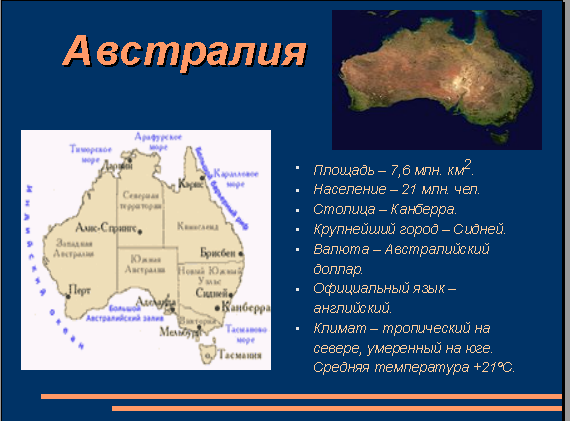 ис.
13.2.
Слайд второй
ис.
13.2.
Слайд второй
Создать еще 5 слайдов для материков Антарктида, Африка, Евразия, Северная Америка и Южная Америка. Оформить слайды по своему усмотрению, используя все рисунки из соответствующих названиям материков папок и информацию из файла «Офисные программы/Лабораторная работа №13/Описание.odt».
Создать восьмой слайд и выбрать для него макет Заголовок, диаграмма. Ввести заголовок слайда.
Создать диаграмму, дважды щелкнув левой кнопкой мыши на области диаграммы. Необходимые для диаграммы данные содержатся в файле «Офисные программы/Лабораторная работа №13/Размеры материков.odt». Ввести исходные данные диаграммы, для этого необходимо щелкнуть правой кнопкой мыши на диаграмме и выбрать пункт меню Данные диаграммы. По окончании ввода нажать кнопку Назначить.
Установить для диаграммы следующие параметры:
тип диаграммы – трехмерная, гистограмма, вариант Глубина;
линии сетки по оси Y – пунктир, цвет – бирюзовый 4;
подписи всех осей, легенда и заголовок цвета бирюзовый 4;
подписи оси Х – с перекрытием и углом поворота 45 С;
убрать подписи оси Z.
о
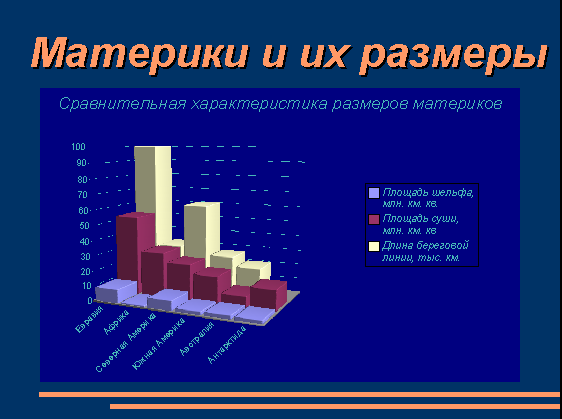 тредактировать
размер диаграммы в соответствии с
образцом.
тредактировать
размер диаграммы в соответствии с
образцом.
Рис. 13.3. Слайд восьмой
На панели задач перейти на вкладку Смена слайда. Для всех слайдов установить различные смены слайдов и выбрать смену Автоматически после 5 секунд.
Перейти на вкладку Эффекты. На этой вкладке можно добавлять спецэффекты для отдельных элементов слайда. Добавить эффекты для любых двух элементов презентации. Для этого необходимо:
выделить необходимый элемент;
нажать на кнопку Добавить из вкладки Эффекты;
выбрать любой спецэффект из четырех возможных категорий;
установить параметры хронометража (необходимо щелкнуть правой кнопкой мыши на соответствующем элементе в окошке эффектов).
Создать оглавление презентации (ВставкаОбзорный слайд). Сделать этот слайд вторым.
Запустить автоматическую демонстрацию слайдов.
